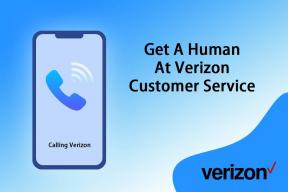5 วิธีที่ดีที่สุดในการซ่อนแอพบน Android โดยไม่ต้องปิดการใช้งาน
เบ็ดเตล็ด / / November 29, 2021
เมื่อเราคิดว่าจะซ่อนแอปบน Android เราอาจคิดว่ากำลังปิดหรือถอนการติดตั้งแอปนั้น แต่มีข้อเสียที่สำคัญ เช่น ข้อมูลแอปทั้งหมดของคุณจะถูกลบ และคุณจะต้องตั้งค่าแอปตั้งแต่เริ่มต้น เพื่อหลีกเลี่ยงสิ่งเหล่านั้น คุณสามารถซ่อนแอปบนโทรศัพท์หรือแท็บเล็ต Android โดยไม่ต้องปิดใช้งานโดยใช้วิธีการอื่นที่แสดงในโพสต์

ทุกคนมีเหตุผลที่แตกต่างกันในการซ่อนแอพ ในขณะที่บางคนต้องการซ่อนแอพหาคู่ VPN หรือโซเชียลมีเดีย แต่บางคนก็ต้องการซ่อนแอพที่เกี่ยวข้องกับงานไม่ให้เด็กเห็น ไม่ว่าจะด้วยเหตุผลใดก็ตาม วิธีการที่ระบุไว้ด้านล่างนี้จะช่วยให้คุณ ซ่อนแอพบน Android โดยไม่ต้องรูทอุปกรณ์ของคุณ ด้วย.
มาดูวิธีซ่อนแอพในโทรศัพท์ Android กัน เช่น Samsung, OnePlus, Redmi และอื่น ๆ โดยไม่ทำให้คุณสงสัยมากขึ้น โดยไม่ต้องปิดแอพ
1. ใช้ตัวเปิดหุ้น
โทรศัพท์จากแบรนด์ต่างๆ เช่น Samsung, OnePlus และ Redmi นำเสนอคุณสมบัติดั้งเดิมในการซ่อนแอพโดยใช้ตัวเรียกใช้งาน นี่คือวิธีการทำกับพวกเขา
ซ่อนแอพใน Samsung One UI Launcher
บนหน้าจอหลัก ให้แตะพื้นที่ว่างค้างไว้แล้วแตะการตั้งค่าหน้าจอหลัก เลื่อนลงและแตะที่ซ่อนแอพ


เลือกแอพที่คุณต้องการซ่อนแล้วแตะที่ Apply

เคล็ดลับ: คุณสามารถใช้ โฟลเดอร์ที่ปลอดภัยในโทรศัพท์ Samsung เพื่อซ่อนแอพ
ซ่อนแอพบนโทรศัพท์ Xiaomi Redmi
บนโทรศัพท์ที่ใช้ MIUI ให้เปิดแอปความปลอดภัยในแอปของคุณและไปที่ App Lock เพิ่มแอพที่คุณต้องการซ่อน


ซ่อนแอพโดยใช้ OnePlus Launcher
ใน OnePlus Launcher ให้เปิดลิ้นชักแอป ปัดไปทางขวาจากขอบด้านซ้ายของหน้าจอ คุณจะเห็นพื้นที่ที่ซ่อนอยู่ แตะที่ไอคอนเพิ่ม (+) ที่ด้านบนและเลือกแอพที่คุณต้องการซ่อน


2. ใช้ตัวเรียกใช้ของบุคคลที่สาม
หากตัวเรียกใช้งานดั้งเดิมของโทรศัพท์ของคุณไม่มีความสามารถในการซ่อนแอพ คุณสามารถดาวน์โหลดตัวเรียกใช้งานบุคคลที่สาม เช่น POCO และ Evie คุณสามารถซ่อนแอปในตัวเรียกใช้งานเหล่านี้ได้โดยใช้ตัวเลือกซ่อนแอปที่มีอยู่ในการตั้งค่าตัวเรียกใช้งาน ตรวจสอบโพสต์โดยละเอียดของเราพร้อมขั้นตอนเกี่ยวกับ ลอนเชอร์ที่ให้คุณซ่อนแอพได้
3. เปลี่ยนชื่อแอพและไอคอน
มีการระบุแอปในโทรศัพท์ของคุณโดยใช้ชื่อและไอคอน สิ่งที่คุณต้องทำคือเปลี่ยนชื่อและไอคอนเป็นอย่างอื่นโดยใช้ตัวเรียกใช้งาน เราจะบอกคุณถึงขั้นตอนสำหรับ Nova Launcher ยอดนิยม แนวคิดพื้นฐานของขั้นตอนยังคงเหมือนเดิมในตัวเรียกใช้ทั้งหมด
เปิด ลิ้นชักแอป ใน Nova Launcher แตะค้างที่แอพที่คุณต้องการซ่อน เลือกแก้ไขจากเมนู

เปลี่ยนชื่อแอพภายใต้ App Label ให้มันเป็นอะไรที่ธรรมดาๆ เช่น เครื่องคิดเลข จากนั้นแตะที่ไอคอนแอพและเปลี่ยนไอคอนในหน้าจอถัดไป ย้ำอีกครั้งว่า ทำให้มันเรียบง่าย เพื่อที่ใครๆ จะคิดว่าเป็นแอประบบ

บันทึก: การเปลี่ยนชื่อแอพและไอคอนไม่ใช่ a คุณสมบัติเด่นใน Nova Launcher. คุณสามารถทำได้ในเวอร์ชันฟรีด้วย
4. เปลี่ยนชื่อโฟลเดอร์
อีกวิธีง่ายๆ ในการซ่อนแอปคือการเพิ่มลงในโฟลเดอร์ จากนั้นตั้งชื่อโฟลเดอร์ในลักษณะที่ไม่มีใครสนใจจะแตะ ตัวอย่างเช่น แอพที่ไร้ประโยชน์หรือโบลต์แวร์
วิธีนี้จะซ่อนแอพในลิ้นชักแอพหรือบนหน้าจอหลักตามตำแหน่งที่คุณเพิ่มแอพในโฟลเดอร์ แม้ว่าตัวเรียกใช้งานทั้งหมดจะให้คุณเพิ่มแอพไปยังโฟลเดอร์บนหน้าจอหลักได้ แต่มีตัวเรียกใช้งานเพียงไม่กี่ตัวเท่านั้นที่มีคุณสมบัติของ โฟลเดอร์ในลิ้นชักแอป. และถ้าคุณไม่ชอบลิ้นชักแอป ตรวจสอบตัวเรียกใช้งานที่ดีที่สุดโดยไม่ต้องมีลิ้นชักแอป.
เคล็ดลับ: คุณสามารถใช้คุณสมบัติการปัดโฟลเดอร์เพื่อซ่อนแอพได้ มันมีอยู่ในแอพเช่น Nova และ Action Launcher.
5. ใช้คุณสมบัติผู้ใช้หลายคน
หากคุณต้องการซ่อนแอพโดยไม่มีตัวเรียกใช้ คุณสามารถใช้ คุณสมบัติผู้ใช้หลายคน. โดยพื้นฐานแล้ว คุณจะต้องสร้างผู้ใช้ใหม่และติดตั้งแอปลับในโปรไฟล์นั้น แต่ละโปรไฟล์จะเป็นอิสระจากกัน และแอปที่ติดตั้งจะพร้อมใช้งานในโปรไฟล์ที่ติดตั้ง
ในการสร้างผู้ใช้ใหม่ ให้เปิดการตั้งค่าบนโทรศัพท์ของคุณและไปที่ระบบ แตะที่ผู้ใช้หลายคน จากนั้นแตะที่ เพิ่มผู้ใช้ ขั้นตอนอาจแตกต่างกันในอุปกรณ์ต่างๆ เพียงมองหาผู้ใช้ในการค้นหาที่มีอยู่ในการตั้งค่า เมื่อสร้างผู้ใช้แล้ว ให้สลับจากไอคอนผู้ใช้ในแผงด่วน


เคล็ดลับโบนัสสำหรับผู้ใช้ Android
นี่คือเคล็ดลับบางประการที่จะช่วยคุณในชีวิตประจำวัน
ดูทางลัดแอพ
บนโทรศัพท์ Android ที่ใช้งาน Android Nougat 7.1+, แตะที่ไอคอนบนหน้าจอหลักค้างไว้เพื่อแสดงทางลัดของแอพ คุณสามารถแตะที่ทางลัดเพื่อเปิดคุณสมบัติแอพได้โดยตรง

ดูประวัติการแจ้งเตือน
ถึง ดูบันทึกการแจ้งเตือน บนโทรศัพท์ Android ของคุณ ให้แตะพื้นที่ว่างบนหน้าจอหลักค้างไว้แล้วแตะวิดเจ็ต เลื่อนลงและมองหาทางลัดการตั้งค่า ลากไปที่หน้าจอหลัก จากนั้นเลือก บันทึกการแจ้งเตือน


แตะที่บันทึกการแจ้งเตือนบนหน้าจอหลักเพื่อดูการแจ้งเตือนที่ไม่ได้รับ


ระวัง
วิธีการข้างต้นจะซ่อนแอพจากลิ้นชักแอพและหน้าจอหลักเท่านั้น พวกเขาจะไม่ถูกซ่อนอยู่ภายใต้ส่วนแอพที่ติดตั้งในการตั้งค่า ดังนั้น หากมีใครแอบดูโทรศัพท์ของคุณอย่างไม่ดี ให้ระวัง คุณจะต้องถอนการติดตั้งแอพเพื่อซ่อนจากการตั้งค่า
ถัดไป: ตัวเรียกใช้ปัจจุบันของคุณใช้พลังงานจากแบตเตอรี่ในโทรศัพท์ของคุณหรือไม่? ลองใช้ตัวเรียกใช้งานทั้ง 5 ตัวนี้ที่มาพร้อมกับคุณสมบัติการประหยัดแบตเตอรี่
เบราว์เซอร์ของคุณติดตามระบบปฏิบัติการ ที่อยู่ IP เบราว์เซอร์ ปลั๊กอินและโปรแกรมเสริมของเบราว์เซอร์